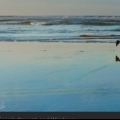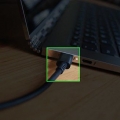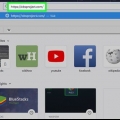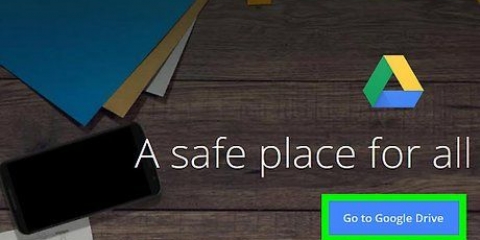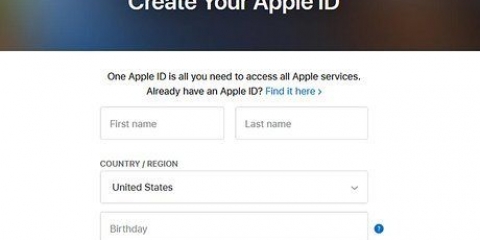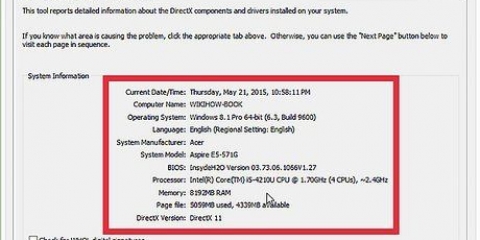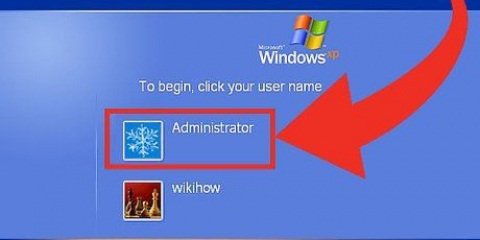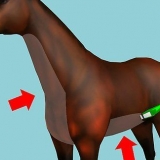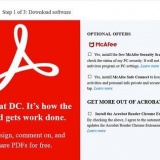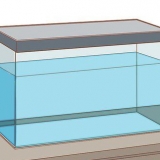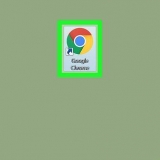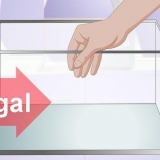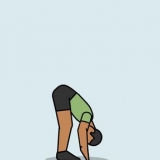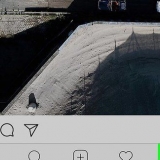Hvis du brænder en ISO til en disk for at forsøge at oprette en bootbar cd, skal du bruge PowerISO til at kontrollere, om diskimagefilen er bootbar eller ej. Når du indlæser ISO-filen i PowerISO, vil den angive i nederste venstre hjørne, om den er bootbar eller ej. En af de nemmeste måder at kontrollere, om en disk er bootbar på, er bare at se, om du kan starte fra den.















Opstart af en windows-bærbar computer fra en cd eller dvd
Windows- og Linux-installationsdiske er normalt bootbare cd`er eller dvd`er, der indeholder en række forskellige diagnostiske værktøjer. Disse diske indeholder opstartsfiler, der giver dig mulighed for at starte computeren fra den disk. Mange computere er sat op til at prøve at starte fra harddisken først, hvilket betyder, at Windows altid indlæses, når du genstarter computeren. For at starte fra en cd eller dvd skal du ændre din computers startrækkefølge, så den prøver at starte fra den optiske disk først. Denne procedure er lidt anderledes på de nyere Windows-bærbare computere.
Trin
Metode 1 af 2: Windows 8 og nyere

1. Ved, hvornår du skal bruge denne metode. Har du Windows 8, 8.1 eller 10 på din computer, skal du bruge følgende metode til at starte fra en cd. Hvis du har opdateret en computer fra Windows 7 eller tidligere til Windows 8 eller nyere, skal du bruge metoden i næste afsnit.
- Dette skyldes, at nyere computere bruger UEFI (Unified Extensible Firmware Interface) i stedet for det traditionelle BIOS (Basic Input/Output System) til at styre din computers opstartsrækkefølge. Dette gør det muligt for Windows 8-computere at starte op i Windows hurtigt og sikkert, men gør det sværere at ændre opstartsrækkefølgen. UEFI kræver UEFI-aktiveret hardware og en speciel konfiguration, hvis du selv bygger en computer.

2. Kontroller, om cd`en er bootbar. Cd`en skal være programmeret til at kunne bootes. Windows- og Linux-installationsdiskene er konfigureret til at være selvstartbare og inkluderer en række forskellige hjælpeprogrammer til pc`en. Det betyder, at de indeholder de nødvendige filer til at starte opstartsproceduren.

3. Åbn menuen Charms og klik "Indstillinger". Du åbner Charms-linjen ved at flytte musen til øverste højre hjørne af skærmen, eller ved at trykke ⊞ vinde+jeg at skubbe.

4. Klik på tænd/sluk-knappen, hold nede .⇧ Skift trykket og klik "Genstart". Dette genstarter din computer og giver dig beskeden "Vælg en mulighed" at se.

5. Vælg "Brug af en enhed" og vælg din cd eller dvd. Sørg for, at den cd eller dvd, du vil starte fra, er i din computer. Din computer genstarter og indlæser den indsatte cd eller dvd. Hvis disken ikke kan startes, starter Windows.
Har ikke menuen "Brug af en enhed", eller det er ikke muligt at vælge din CD/DVD, læs videre.

6. Klik på "Løs problemet" og så videre "Avancerede indstillinger". Vælg dette, hvis du ikke var i stand til at vælge en cd/dvd i det foregående trin.

7. Vælg "UEFI-firmwareindstillinger". Indlæser bundkortets UEFI-interface.

8. Find det "START OP"-menu. I denne menu kan du ændre den rækkefølge, som din computer forsøger at starte enheder i. UEFI-menulayoutet varierer efter maskine.

9. Indstil din cd/dvd som den primære opstartsenhed. Dette vil få din computer til at forsøge at starte fra cd`en eller dvd`en, før du fortsætter med harddisken.
Det kan være dig "Sikker opstart" skal slukke for at kunne ændre opstartsrækkefølgen. Du kan normalt også finde denne mulighed i BOOT-menuen.

10. Gem dine ændringer og genstart din computer. Efter ændring af opstartsrækkefølgen skal du gemme ændringerne og lukke UEFI-menuen. Din computer genstarter og prøver at starte fra din cd eller dvd.
Metode 2 af 2: Windows 7 og ældre

1. Ved, hvornår du skal bruge denne metode. Hvis du har en computer med Windows 7 eller en ældre version, skal du bruge denne metode til at starte fra en cd eller dvd. Brug ovenstående metode, hvis du har en computer med Windows 8.

2. Indsæt den cd, du vil starte fra. Den cd eller dvd, du bruger, skal være korrekt konfigureret til at starte fra. Det betyder, at den har brug for de rigtige filer, så din computer kan starte den. Windows og Linux installationsdiske er konfigureret til at være selvstartbare, ligesom mange pc-værktøjer, såsom diagnostiske programmer.

3. Genstart din computer og find "BIOS" eller "Opsætning"-prøve. Den korrekte tast vises på skærmen med computerproducentens logo, når pc`en starter op. Disse nøgler er forskellige fra mærke til mærke. Hyppigt brugte nøgler er F1, F2, F11 og slette.

4. Tryk på Setup-tasten for at åbne BIOS-menuen. Hvis du ikke trykker på den rigtige tast i tide, vil Windows fortsætte med at starte som normalt. Hvis du trykker på den rigtige tast i tide, åbnes BIOS-menuen.

5. Naviger til BOOT-menuen (boot-menu). Brug piletasterne til at åbne BOOT-menuen. Hver BIOS har sit eget format, men de fleste burde have en BOOT-menu eller noget lignende.

6. Kontakt "Sikker opstart" eller "Sikker opstart" slukket (hvis aktiveret). Sikker opstart forhindrer din computers startrækkefølge i at blive ændret. Dette er en beskyttelse, men forhindrer dig i at starte fra en cd eller dvd. Deaktiver denne indstilling, før du ændrer opstartsrækkefølgen. Du finder muligheden "Sikker opstart" i boot-menuen.

7. Skift startrækkefølgen, så cd`en/dvd`en er øverst. Brug piletasten til at placere cd`en/dvd`en over harddisken. Nogle BIOS-menuer bruger tasterne + og- for at ændre denne rækkefølge. Ved at ændre rækkefølgen vil din computer forsøge at starte fra cd`en/dvd`en først og derefter fra harddisken.
Hvis du har mere end ét optisk drev i din computer, skal du sørge for at vælge det korrekte drev som den primære opstartsenhed.

8. Gem ændringerne og afslut BIOS. Dette vil genstarte din computer og forsøge at starte fra din cd/dvd. Hvis din computer starter direkte ind i Windows, har du ikke gemt dine BIOS-ændringer, eller drevet kan alligevel ikke startes.
Tips
Hvis din bærbare computer ikke har et optisk drev, kan du også købe et eksternt optisk drev (USB) og bruge det til at starte fra en cd eller dvd.
Artikler om emnet "Opstart af en windows-bærbar computer fra en cd eller dvd"
Оцените, пожалуйста статью
Lignende
Populær